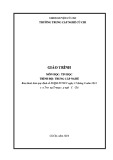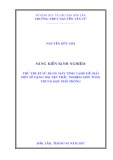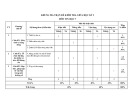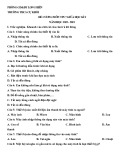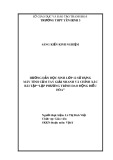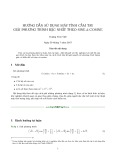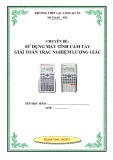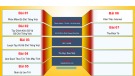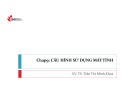Khắc phục một số lỗi máy tính thường
gặp - Phần 1
Khi sử dụng máy tính, chúng ta hoàn toàn có thể mắc những lỗi phổ biến. Ví
dụ: chọn một file, nhấn phím Delete và sau đó là ngồi thần người ra vì hối tiếc
đã nhấn nhầm nút. Hoặc, trong đôi phút bất cẩn lại để cho con mèo hoặc trẻ nhỏ
tới gần máy tính, khi phát hiện ra thì dữ liệu đang làm việc cùng đã biến mất hoàn
toàn, màn hình bị đảo lộn một cách bí ẩn hoặc bàn phím không làm việc.
Tuy nhiên, nhờ những cơ chế bảo vệ được tích hợp sẵn trong Windows và các
phần mềm phổ biến, bạn sẽ không phải thất vọng quá lâu. Rất nhiều lỗi máy tính
phổ biến có thể được giải quyết dễ dàng và nhanh chóng mà không cần quá nhiều
kiến thức đặc biệt. Trong bài viết này, chúng tôi sẽ hướng dẫn cách khôi phục 10
lỗi thường gặp nhất, bắt đầu từ dễ nhất cho đến khó nhất.
1. Khôi phục dữ liệu đã xóa
Trong hầu hết các trường hợp, dữ liệu đã xóa được giữ trong Windows Recycle
Bin và bạn hoàn toàn có thể khôi phục chúng rất dễ dàng. Nếu chẳng may vừa mới
xóa một file trong Windows Explorer, hãy nhanh tay nhấn phím Ctrl + Z để undo
lại hành động xóa. Tuy nhiên, nếu không có tác dụng, kích đúp vào icon Recycle
Bin ở màn hình desktop.
Tìm dữ liệu bạn mới xóa, phải chuột vào nó và chọn Restore. Người dùng
Windows 7 hoặc Vista nên xem mục thứ 3 để có hướng dẫn khôi phục các phiên
bản trước đó của một file.
2. Chỉnh màn hình bị xoay ngược hướng
Một số máy tính có thể xoay hiển thị Windows theo hướng 90° hoặc 180°. Nó có
thể xảy ra khi bạn kích nhầm một phím nào đó. Trong hầu hết các trường hợp, bạn
chỉ việc nhấn phím Control và Alt trước khi chạm một trong các phím mũi tên để
giải quyết vấn đề. Mũi tên lên trên hoặc xuống dưới sẽ hiển thị màn hình theo
chiều dọc, mũi tên sang trái hoặc phải sẽ chuyển hiển thị sang chiều ngang.
Nếu thất bại, trong Windows 7, nhấn phím Windows + R, gõ desk.cpl và nhấn
Enter. Nhấn Alt + O, sau đó sử dụng mũi tên lên trên hoặc xuống dưới để chọn
Landscape. Nhấn Alt + A để áp dụng, sau đó kích Keep Changes.
3. Quay trở lại phiên bản trước của một file
Nếu chẳng may thay đổi nội dung của một dữ liệu (hay thậm chí là một folder) và
lưu các thay đổi, bạn vẫn có thể khôi phục lại phiên bản gốc.
Trong Windows 7 (và tất cả các phiên bản của Vista trừ phiên bản Basic và Home
Premium), phải chuột vào file hoặc folder rồi chọn Restore previous versions.
Trong Windows Vista, chọn Properties → Previous Versions.
Chọn phiên bản bạn muốn và kích Restore. Tính năng này yêu cầu người dùng
kích hoạt System Restore (phiên bản trước đó được lưu khi một Restore Point được
tạo, thường là mỗi ngày một lần).
4. Tìm email bị mất
Để phục hồi một email đã xóa ở hầu hết các phần mềm email trên máy tính, tìm
folder deleted items (thường là Deleted items, Trash or Bin), kích vào email và
kéo nó quay trở lại folder Inbox.
Webmail thường có một menu lệnh “Move to” để phục hồi lại các mục tin quay trở
lại Inbox. Trong Gmail hoặc Virgin Media Mail, thùng rác được đặt ở dưới đường
link More ở dưới danh sách các folder. Đôi khi, email có thể bị chuyển sang folder
Spam hoặc Junk Mail, vậy nên hãy thử tìm ở đó nữa.
5. Chữa lỗi ghi đè
Ở hầu hết các ứng dụng, nếu một ký tự được gõ ghi đè lên các ký tự sẵn có, chắc
chắn chế độ overtype đã được kích hoạt. Chẳng may nhấn phím Insert là tác nhân
gây ra việc này (ở các phiên bản trước của Word, hãy tìm ký tự OVR có ở thanh
status). Trong Word 2007 và 2010, đây là một menu lựa chọn có thể cấu hình
được.
Để giải quyết việc này, nhấn phím Alt + F + T + A sau đó Alt + O. Tích vào hộp
thoại bên cạnh “Use the Insert key to control overtype mode” để kích hoạt hoặc
tắt phím Insert.
6. Phục hồi đoạn văn bản bị xóa
Chẳng may xóa đoạn văn bản trong trình xử lý word rất dễ xảy ra, đặc biệt là khi
bạn đang copy và paste. May mắn thay, có một phím tắt khá thông dụng có thể
undo lại đoạn văn bạn mới xóa – Ctrl + Z.
Phụ thuộc vào ứng dụng, nhấn phím này một vài lần là có thể lấy lại một chuỗi các
thay đổi mới được thực hiện. Word cũng có một icon menu cho tác vụ này, trông
giống như mũi tên có khuynh hướng lên trên và vòng sang bên trái. Kích vào mũi
tên có hướng ngược lại sẽ hiển thị toàn bộ danh sách các thay đổi chưa được undo.
7. Tự nhiên âm thanh bị tắt
Nếu đang xem một bộ phim hoặc nghe nhạc và đột nhiên bị dừng mà không rõ lý
do, lý giải đơn giản nhất là do nút mute đã bị nhấn.
Một số phím được dành riêng cho nút mute, vậy nên chỉ cần nhấn vào nó một lần
nữa để nghe tiếp. Nếu không, kích vào icon hình loa ở thanh Notification Area,
trong Windows XP kích vào dấu tích ở hộp thoại Mute là được.
Trong Windows Vista hoặc 7, kích vào icon hình loa ở gần phía cuối, hoặc kích
vào thanh trượt volume và kéo nó lên trên hoặc xuống dưới.
8. Tắt tính năng Sticky Keys
Windows có tính năng tên là Sticky Keys giúp người dùng sử dụng một số phím
kết hợp dễ dàng hơn. Nó có thể kích hoạt bằng cách giữ phím Shift trong một vài
giây hoặc nhấn liên tục phím này 5 lần.
Một icon nhỏ gọn sẽ xuất hiện ở Notification Area. Để tắt tính năng này, chỉ cần
nhấn 2 phím điều chỉnh bất kì (Shift hoặc Ctrl) hoặc nhấn nhanh phím Shift 2 lần.
9. Toggle field codes trong Word
Đôi khi những điều kỳ lạ có thể bất chợt xảy ra nếu bạn chẳng may nhấn vào một
phím tắt nào đó khi đang gõ. Hiển thị của mục code trong Word là một trong
những shortcut gây khó chịu này khi nó hiển thị rất nhiều những đoạn chữ không
cần thiết và định dạng được highlight trong nền bóng mờ.
Để chuyển hiển thị này tắt hoặc bật, nhấn phím Alt và F9, hoặc kích vào khu vực
có bóng mờ, phải chuột và chọn “Toggle field codes”.
10. “Giải thoát” cho con trỏ trong Excel
Thông thường, trong bảng tính Excel chúng ta sẽ sử dụng mũi tên để di chuyển
giữa các ô trong một sheet. Nhưng đôi khi, mũi tên đó lại di chuyển toàn bộ sheet
lên và xuống hoặc sang biên, với con trỏ luôn ở cùng một ô.
Đừng hoảng loạn, tất cả những điều này xảy ra là do bạn đã nhấn phím Scroll Lock
(thường được ghi dưới dạng ScrLk). Nhấn vào nó một lần nữa để giúp mọi việc
quay trở lại bình thường.